Като вместо Windows 8 инсталиране на Windows 7 стъпка по стъпка ръководство
Днес могат да се намерят доста потребители по едно време инсталирана версия на Windows на осмия вместо популярното "Седем", който е Windows 8, които по някаква причина не сте доволни. Те също започват да се чудя как вместо Windows 8, за да инсталирате Windows 7, вярвайки, че проблеми няма да се реализират преход. Уви, не всички са толкова прости тук.
Като вместо Windows 8, за да инсталирате Windows 7: основните проблеми
За съжаление, проблемите започват да се прояви в най-ранните етапи от опитва да замени съществуващия "осмицата" на по-ниска версия (в този случай, Windows 7). те са свързани най-вече с факта, че тези системи имат различни видове товарни зони.
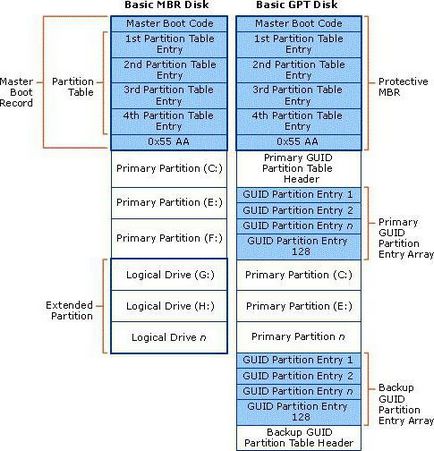
В Windows 7 запис обувка - това е MBR, но в "осем» - GPT. Освен това следва да се вземе предвид новата версия на BIOS, UEFI, свързани с класа. Изглежда, че моли най-логичното решение: просто да форматирате дяла диск, на който искате да инсталирате "седем", както и да се направи с него. Но това не е всичко, толкова розова, колкото изглежда на пръв поглед.
форматиране няма да е възможно да се правят промени, без зареждане на стандартен запис. В известен смисъл, това положение може да се сравни с опит за промяна на файловата система като NTFS към FAT32. Както е известно, FAT32 стандартен метод не се поставя върху NTFS. Но ако сте тук, е възможно при форматиране да се върне към една остаряла система, в случай на зареждане записи тя няма да работи. И да кажа, че можете да възстановите Windows 8 и Windows 7, също не е необходимо, тъй като старата система файл, когато инсталирате нова версия, автоматично се премахват (тази възможност се появи само в "топ десет" и след това при условие, че данните за монтаж в сравнение с предишната операционна система изтрити от твърдия диск не е). Ето защо, за всеки случай, по-добре да изгори системния образ ( "осем") и всички данни, записани на диск или логически дялове, но по-късно по този въпрос.
Конфигуриране на режима на зареждане в BIOS
Въпреки това, не всички, че лошо. Всъщност, можете да инсталирате Windows 7 вместо 8, но използвате някои предварителни настройки са специфични за процеса на подмяна "ОС" не се яви всяко неизпълнение.
За да започнете, отидете в настройките на BIOS в началото на изтеглянето на компютърен терминал или лаптоп. Обикновено се използва за такива цели, ключът Del, F2, F12, и така нататък (всичко зависи от вашия компютър и лаптоп модели, както и на производителя и версията на BIOS).
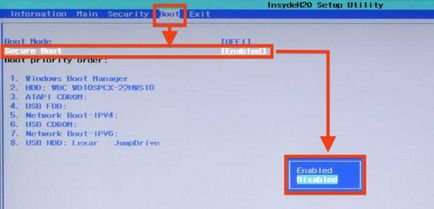
Сега трябва да отидете в менюто Security (понякога Boot) и деактивирайте Secure Boot режим (регулируем параметър, за да Disable). Между другото, това е този режим е отговорен за валидиране на сертификата товарач.
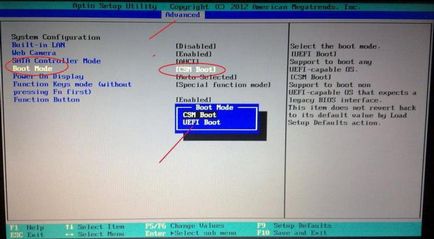
Допълнителна предварителна настройка на Windows-инсталация не може да направи, без да въвеждате секцията Разширени настройки (Advanced), когато това е необходимо, за да намерите низ за конфигуриране на системата, а след това поставете копчето за Boot Mode Boot Mode CSM Boot или CMS OS вместо първоначалната настройка UEFI OS (UEFI Boot) , Както е ясно, че това е все още влияе директно върху нови версии на BIOS.
Не забравяйте да зададете като устройство за приоритет за стартиране или флаш устройство или CD / DVD-ROM. Запазете промените (като натиснете F10).
Започнете инсталация на Windows 7
Сега няколко думи за началото на инсталацията на "седем" процес. Първо, ако инсталацията се извършва от флаш устройството, то трябва да бъде вкаран в USB порт преди зареждане на компютърен терминал. На второ място, ще трябва да използвате само USB 2.0 конектори. Това се дължи само на факта, че "седем" не работи с USB 3.0 интерфейс.

Boot от медиите разпределение, изберете първата езиковите настройки, времеви и валутата и език оформлението и след това активирате процеса на настройка започва с натискане на съответните бутони.
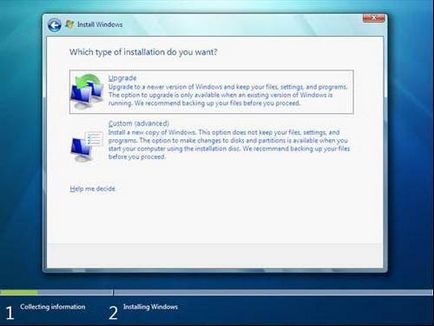
В прозореца на секцията за тип на инсталацията изберете пълно инсталиране. Сега започва най-важните предизвикателства.
Проблеми с дяловете на твърдия диск
Така че, ние продължаваме да обсъдим въпроса за това как да инсталирате Windows 8 вместо Windows 7. В следващата стъпка инсталаторът ви подканва да изберете част, която ще бъде инсталирана в нашата "Операционна система". Техният брой ще бъде по-голяма, отколкото в стандартна форма (това е спецификата на "осем" за зареждане запис).
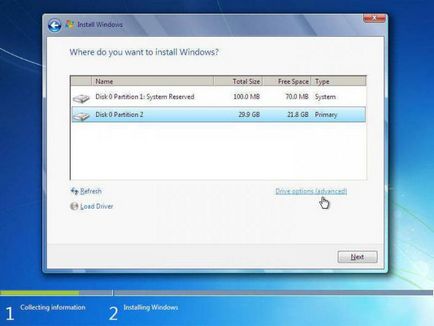
В този случай, ние използваме низ настройки диск и изтриване на всички дялове на задължителна основа. Ако не го направите, инсталаторът след това просто няма да работи. Можете също да използвате командния ред, причинено от комбинация от Shift + F10, който последователно се наложи да въведете следните команди:
Сега можете да настроите дисков дял или инсталиране на Windows 7 в неразпределено място (както предпочитате). По принцип, ако инсталирате системата в неразпределено място, превръщането се извършва автоматично в MBR (т.е. допълнителни команди за преобразуване не се изисква).
Основният процес на инсталиране
След всички тези процедури (ако са направени правилно и в пълен размер) е активирана настройката по подразбиране на "седем". Тук е мястото да се отбележи, че цялата информация, преди това е заемал на твърдия диск или на виртуална дял, ще бъде унищожен.
В зависимост от конфигурацията на компютъра или лаптопа, в периода от напълно инсталирани преди първия старт може да отнеме различно време. Въпреки това, самият процес на практика завършва в успеха, но грешки не трябва да се случват.
Краят на инсталация и проверка на секции
В края на инсталацията потребителят получава "чисти" система. Обикновено Windows настройка на този етап по отношение на конфигурацията на основните компоненти, автоматично.
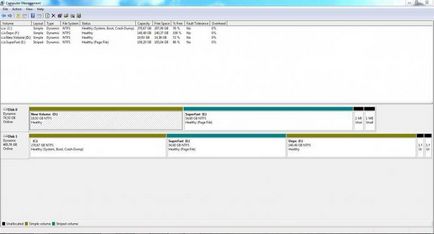
Докато ние се интересуваме от проверката на система за промени в опциите за зареждане. За да направите това, използвайте основното меню за управление на компютъра, щракнете с десния бутон върху раздела на интерес за нас и изберете свойства на линията. В новия прозорец има раздел "Том", където основна информация, и ще бъде представен от вида на главния зареждащ запис (MBR).
Инсталиране на драйвери
С водача проблеми също не трябва да бъде, защото почти всички Windows 7 шофьори подават по време на инсталацията на системата и е създадена първоначално конфигуриране на повечето устройства автоматично.
В краен случай, не се поддържа "хардуер", винаги можете да използвате специален драйвер диск, който дойде с покупката на устройството на компютъра или лаптопа. В най-лошия, може да се обърнете към официалния сайт на производител на оригинално оборудване и намери подходящ драйвер за най-новата версия, има за цел да Windows 7. Можете да го изтеглите или от друг компютър, свързан с интернет, или след инсталирането на свързване и основни настройки на вашия собствен терминал.
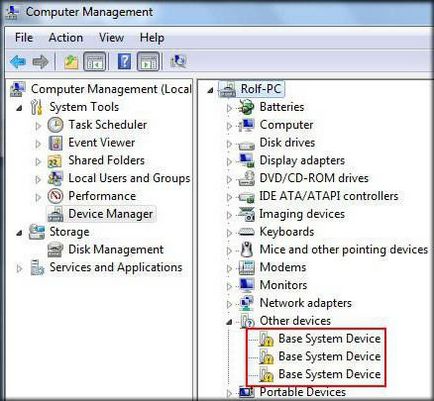
Определя счупено или неправилно функциониране на устройството, както обикновено, може да бъде в "мениджърът устройство", където те са маркирани в жълто.
С помощта на актуализация на системата
От само себе си се разбира, че, както изглежда, ще се инсталира напълно чиста система с още няма коментари в каквито и да било или допълнителни сервизни пакети.

По подразбиране, "седем", както и във всички останали системи, Windows Update е активиран автоматичен режим. По този начин, веднага след като връзката е направена от компютърен терминал или лаптоп с интернет, търсене на актуализации и монтирането им ще бъде извършена веднага.
Ако по някаква причина това не се случи, просто трябва да постъпи на служба «Windows Update" и да ги помолите да търсите в ръчен режим, а след това се потвърди интегрирането в системата отново, когато актуализация на Windows се инсталира автоматично, без намесата на потребителя.
Връщайки се на вашата система за Windows 8
Що се отнася до това как да се направи за възстановяване на Windows, за да "осем" е присъствал и преди, ще трябва да използвате предварително създадени копие на системата под формата на изображение, и първият, който си инсталирате на Windows 8, а след това от същия твърд файл диск образ, ако е необходимо, да бъдат прехвърлени на инсталираната система всички необходими данни.
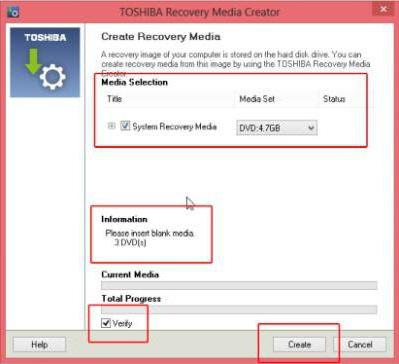
Създаване на такова изображение може да бъде първоначално използване на стандарт "осем". Това, например, може да бъде средство за архивиране и възстановяване, допълнителен инструмент като носител за възстановяване Създател. Не ми харесва собствената си Windows-програма, няма проблем - можете да използвате универсален инструмент Acronis True Image.
Да, и още. Когато неправилна инсталация на "Седем" преинсталирате може да доведе до това, което е, Windows 8, така да се каже, "vosmerochny" парола на Windows 7 ще блокира дори забранено в опциите на BIOS обувка, или дори да закупите нов лиценз версия на "осем" (ключът е къде да бъде влезе, а системата ще докладва, че тя не отговаря на някое от картинката). Така че бъдете внимателни.
заключение
Тук, в действителност, описва основните моменти за това как да инсталирате Windows 8 вместо Windows 7. въпроса, макар и трудно, обаче, ако ви покажа най-много внимание и търпение, можете да се изпълни този преход, без никакви проблеми, най-важното - да изпълнява всякакви предварителни действия, които след това не са имали проблеми.
Остава да добавим, че в момента на отговор на въпроса за това каква система може да бъде описан като "най-добрият Windows», глас е трудно, защото всеки потребител има свои виждания и предпочитания. Някои хора са толкова свикнали с "седем", че не искате да го смените с новата операционна система. Други се опитват да вървят в крак с новите тенденции и да се премести на вече "топ десет". Ето как някой по този начин.